Filtros de Processo
Filtros de Processo
O ProcessMind permite aplicar filtros em processos e metadata, facilitando o foco nos dados mais relevantes. O uso de filtros ajuda a detalhar os dados e obter insights mais precisos para análise.
Como Adicionar Filtros
Você pode adicionar filtros de três formas:
Selecionar dados em gráficos:
Selecione dados diretamente no gráfico e clique no botão Filter no canto superior direito para aplicar o filtro. Também é possível dar um duplo clique em uma seleção para criar o filtro automaticamente.Adicionar filtros manualmente:
Clique no sinal de + na aba Filter para adicionar filtros manualmente. Isso abre o menu com as categorias de filtros disponíveis.No modelo de processo:
Selecione uma atividade ou conexão no modelo de processo e clique em Filter para ver os filtros disponíveis para aquele objeto.
Removendo Filtros
O ProcessMind facilita a gestão de filtros. Você pode removê-los individualmente ou todos de uma vez:
Remover filtros individuais:
Para apagar um filtro específico, clique no botão X ao lado do filtro na aba Filter. Assim você pode limpar determinados filtros, mantendo outros ativos.Remover todos os filtros:
Para remover todos os filtros ativos de uma vez, clique no ícone Remove All Filters no topo da aba Filter. Isso limpa todos os filtros e retorna a visualização do processo ao padrão.
Essas opções facilitam o gerenciamento e ajuste dos filtros durante suas análises.
Desabilitando Filtros
Você pode desabilitar temporariamente um filtro sem perder as configurações clicando no ícone do olho acima do painel de filtros.
Isso é útil quando você deseja:
- Comparar resultados antes e depois de aplicar o filtro
- Ativar ou desativar filtros rapidamente sem precisar reconfigurá-los
O filtro permanece salvo, mas não impacta a visualização enquanto estiver desabilitado.
Salvando e Reutilizando Filtros
Você pode salvar conjuntos de filtros para reutilizar depois, mesmo em datasets ou processos diferentes.
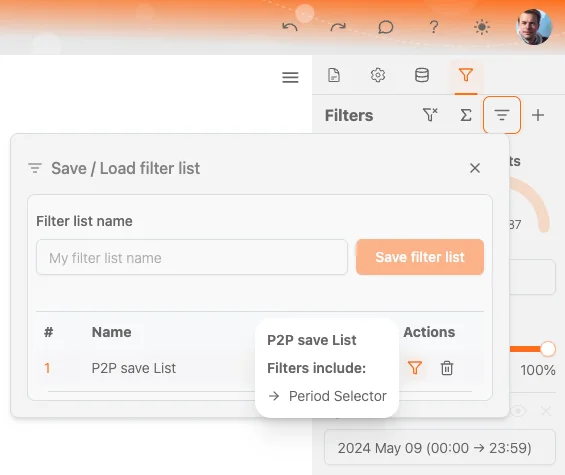
Como utilizar:
- Configure os filtros de acordo com a necessidade.
- Clique no ícone de conjuntos de filtros conforme mostrado na imagem acima
- Digite um nome e clique em Save filter set.
Os conjuntos de filtros salvos aparecem no painel. De lá você pode:
- Aplicar o filtro à visualização atual, substituindo filtros existentes pelos salvos.
- Excluir um conjunto caso não seja mais necessário.
- Visualizar rapidamente quais filtros compõem o conjunto salvo.
Isso ajuda a manter a consistência e economiza tempo ao alternar entre análises.
Filtros e configurações salvos nos Bookmarks
É possível usar Bookmarks para salvar todas as configurações do dashboard, incluindo todos os filtros e valores. Assim, você consegue salvar uma visão específica do processo com filtros aplicados.
Categorias de Filtros
Os filtros no ProcessMind são agrupados nas seguintes categorias:
- Common Filters
- Default Attributes
- Dataset-Specific Filters
Cada categoria inclui tipos de filtros especializados para aprimorar sua análise de processos.
Common Filters
Case Filter
- Purpose: Filtrar outliers com base no percentual de ocorrência.
- How It Works:
Um controle deslizante permite ajustar o intervalo, filtrando casos acima ou abaixo de determinado percentual. Esse filtro age no nível do case, removendo variações de processo com base em sua frequência.
Filtro Followed By
O filtro Followed By permite analisar a relação entre duas atividades em um processo. Você seleciona uma atividade inicial e uma atividade final, e define o nível de rigor dessa sequência.
Opções de filtro:
→ Directly Followed By A atividade final deve ocorrer logo após a inicial—sem etapas intermediárias.
⇄ Indirectly Followed By A atividade final ocorre após a inicial, mas outras etapas entre elas são permitidas.
⇋ Not Directly Followed By A atividade final não deve ocorrer imediatamente após a inicial—mas ainda pode ocorrer depois.
🚫 Never Followed By A atividade final não pode ocorrer em nenhum momento após a inicial.
Esse filtro é útil para entender sequências, exceções ou confirmar se um passo do processo sempre é seguido corretamente.
Period Selector
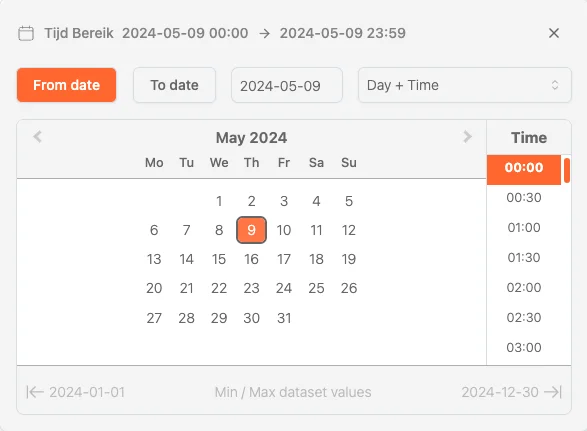
- Purpose: Filtrar data conforme intervalos de tempo ou datas específicas.
- Range Options:
- Custom Period: Selecione seu próprio intervalo de datas “de” e “até”.
- Year: Inclui todos os dados de um ano específico.
- Quarter: Filtra dentro de um intervalo de trimestres.
- Month: Foca em um intervalo específico de meses.
- Week: Filtra dados por semana.
- Day + Time: Defina um intervalo exato de data e hora para filtrar.
Associação com gráfico
Se você tem um gráfico com elemento de tempo selecionado, o filtro de período será ajustado automaticamente conforme o intervalo do gráfico. Assim, é possível filtrar rapidamente o processo pelo período desejado. Se a agregação de tempo do gráfico estiver automática, o tipo de filtro definido no filtro de período determina a agregação que será utilizada no gráfico.
Variation Filter
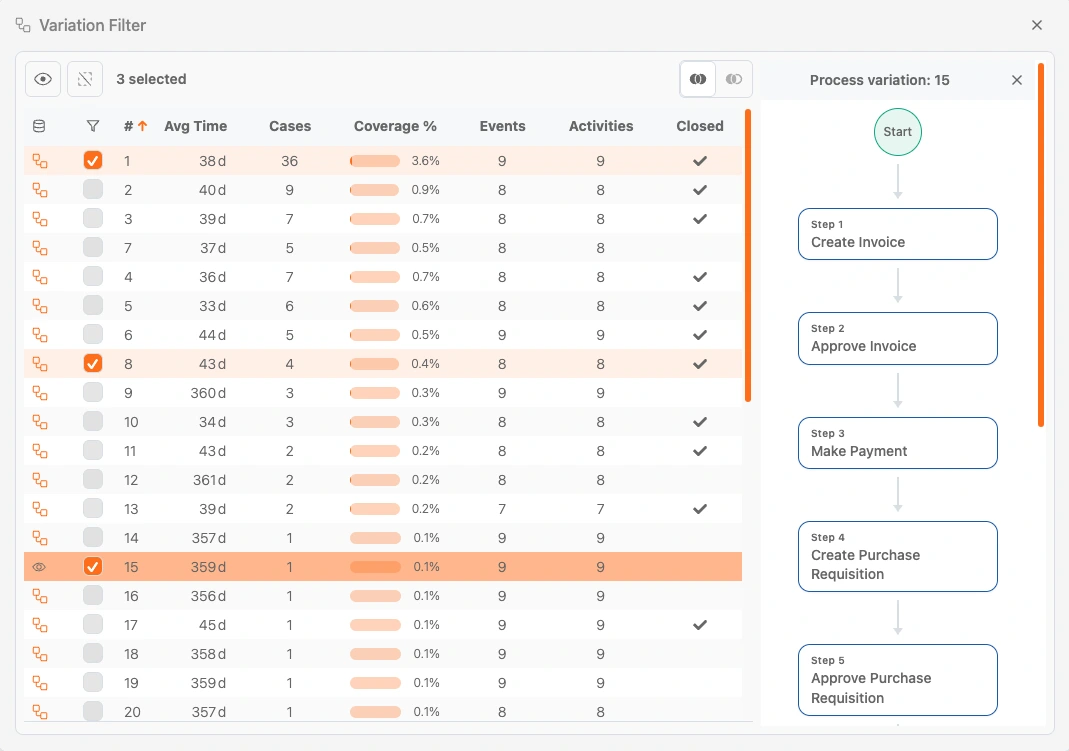
- Purpose: Filtrar variações do processo conforme sua seleção.
- Features:
- Exibe insights sobre as variações do processo, como número de cases, tempo médio de throughput, quantidade de atividades etc.
- Ao clicar em uma variação, a visualização detalhada mostra o fluxo do processo dessa variação.
- É possível mover a janela e os filtros aplicados executam diretamente para visualizar os resultados.
- Opções de multi-seleção para incluir ou excluir variações específicas.
Default Attributes
Atributos padrão representam métricas essenciais de Process Mining disponíveis em todos os datasets conectados. Incluem:
- Start Time: Filtre casos pelo horário de início.
- Cost: Filtre dados por atributos de custo.
- tCO2e: Se disponível, filtre pelo indicador de pegada de carbono.
Dataset-Specific Filters
- Purpose: Filtrar atributos exclusivos de um dataset específico.
- How It Works: Os filtros são adaptados ao tipo de data do dataset, garantindo opções de filtragem relevantes.
Com esses filtros, o ProcessMind oferece uma forma flexível de refinar e analisar seus dados de processo, ajudando você a focar no que é mais importante.
info
Os filtros são sempre salvos localmente na sua sessão do navegador. Para salvar filtros e configurações para outros usuários, utilize o recurso Bookmark. Assim, você pode compartilhar sua visualização, filtros e configurações com sua organização, facilitando o acesso para toda a equipe.